Cum se actualizează BIOS-ul pe o placă de bază
Publicat: 2022-01-27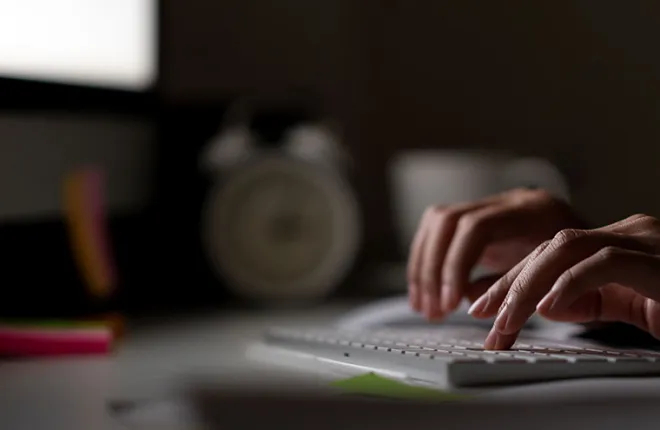
Dacă computerul nu funcționează corect, este posibil să aveți nevoie de o actualizare a BIOS-ului. Sistemul de intrare și ieșire de bază (BIOS) este o interfață de nivel scăzut între placa de bază, componentele conectate la aceasta și sistemul de operare (OS). Uneori, o versiune neactualizată poate cauza probleme pe computer.
Indiferent dacă sunteți în căutarea celui mai bun procesor pentru jocuri sau dacă încercați să vă dați seama ce cauzează blocarea sistemului, actualizarea firmware-ului de bază al computerului este un loc bun de început. Continuați să citiți pentru a afla cum vă puteți actualiza BIOS-ul.
Identificați-vă placa de bază
Legături rapide
Marca și modelul plăcii de bază sunt esențiale. Numele modelului poate fi găsit pe placa însăși în majoritatea cazurilor. Acest lucru este crucial deoarece există adesea diferențe subtile între versiuni și fiecare poate avea un BIOS unic. În plus, cel mai bine ar fi să notați numărul de revizuire, deoarece poate folosi un anumit fișier BIOS pentru versiunile anterioare.

Verificați versiunea actuală a bios-ului dvs
A afla ce versiune de BIOS rulați este un proces rapid. Iată cum:
Cea mai bună placă de bază Z590
- Apăsați tasta „Windows” + „R” pentru a deschide promptul de comandă Run.
- Tastați „
msinfo32.” - Selectați „Rezumat sistem” în partea stângă.
- Căutați Versiunea/Data BIOS în partea dreaptă în fereastra „Informații de sistem” care apare.
Setarea modului BIOS a plăcii de bază poate fi găsită și aici. UEFI este ideal pentru computerele mai moderne.
Descărcați actualizarea
Căutați un link de asistență pe site-ul web al producătorului plăcii de bază sau laptopului. Odată ce ați introdus numărul de model, ar trebui să vi se prezinte o listă de descărcări, inclusiv manuale și drivere.
Verificați numerele și vedeți dacă este inclusă o actualizare BIOS. Dacă este unul, verificați dacă această nouă versiune este mai recentă decât cea actuală. Dacă da, verificați dacă actualizarea abordează problema dvs.
Cele mai bune plăci de bază B550
Citeşte mai mult



Descărcările BIOS anterioare includeau un program flash care rula de pe unitatea USB atunci când o comandă a fost introdusă la prompt, dar acum este obișnuit ca plăcile de bază moderne să vină preinstalate cu un utilitar pentru actualizarea BIOS-ului, așa că va trebui doar să descărcați actualizarea BIOS-ului și un fișier text cu note de lansare.
Aruncați o privire pe site-ul web al producătorului pentru instrucțiuni despre cum să vă actualizați BIOS-ul este, de asemenea, o idee bună. Pentru a începe procesul, poate fi necesar să dezactivați modurile de pornire securizate și modurile de pornire rapidă, dar de cele mai multe ori, tot ce trebuie să faceți este să extrageți fișierul zip și să le copiați pe o unitate USB.

Actualizați
Este o idee bună să aveți o copie a tuturor fișierelor importante înainte de a începe. Dacă aveți o copie de rezervă a fișierelor dvs. pe o unitate amovibilă, veți putea continua să lucrați cu ele pe alt computer, chiar dacă actualizarea BIOS-ului eșuează. În plus, ar trebui să faci o copie a BIOS-ului. În unele cazuri, procesul de actualizare se va ocupa de acest lucru pentru dvs., dar dacă nu, asigurați-vă că nu îl omiteți.
Iată pașii generali pentru actualizarea BIOS-ului atât în modul Legacy, cât și în modul UEFI:
- Faceți o copie a fișierului descărcat pe o unitate flash USB dezarhivând-o.
- Reporniți computerul și accesați meniul BIOS / UEFI pentru a intra în setările sistemului.
- Utilizați meniurile de pe ecran pentru a finaliza actualizarea.
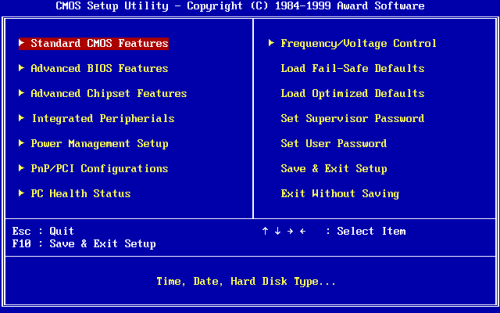
BIOS MSI
Meniurile sunt similare cu cele de mai sus, dar există unele diferențe. Iată cum să efectuați o actualizare MSI BIOS:
- Descărcați cea mai recentă versiune BIOS de pe site-ul web MSI.
- Apăsând în mod repetat tasta „DEL” după repornirea computerului, veți ajunge la BIOS.
- Folosind M-Flash, selectați opțiunea de repornire a sistemului în modul Flash și faceți clic pe butonul „OK”.
- Alegeți unitatea USB care conține fișierul BIOS extras.
- Alegeți fișierul BIOS.
- Acceptați întrebarea.
- Reporniți computerul și reintroduceți toate preferințele dvs.
BIOS GIGABYTE
Dacă sunteți în căutarea unei actualizări Gigabyte BIOS, urmați acești pași:
- Accesați site-ul web Gigabyte și obțineți actualizarea BIOS-ului corespunzătoare pentru modelul dvs. de placă de bază.
- Când computerul repornește, apăsați tasta „DEL”. De asemenea, apăsarea tastei „END” în timpul pornirii pe majoritatea plăcilor Gigabyte vă va duce direct la Q-Flash, utilitarul flash BIOS al Gigabyte.
- În BIOS, căutați comanda rapidă Q-Flash și apăsați tasta ALT pentru a o afișa.
- Selectați opțiunea de actualizare a BIOS-ului.
- BIOS-ul unității dvs. de stocare poate fi selectat dintre opțiuni.
- Permiteți actualizarea BIOS-ului apăsând tasta „Enter”.
- Permiteți computerului dvs. să finalizeze actualizarea fără a interfera.
- Asigurați-vă că ați actualizat setările.
BIOS ASUS
Plăcile de bază fabricate de diferite mărci Asus au mici diferențe. Cu toate acestea, în esență, nu există nicio diferență în modul în care se fac lucrurile. Pentru a actualiza BIOS-ul pe un PC cu o placă de bază Asus, urmați acești pași:
- Vizitați site-ul Asus și descărcați actualizarea.
- După repornirea computerului, apăsați în mod repetat tasta „DEL”.
- Deschideți „modul avansat” apăsând „F7”.
- Accesați meniul „Instrumente”.
- Porniți Asus EZ Flash 3.
- Când apare o listă de dispozitive de stocare, selectați stick-ul USB care conține fișierul BIOS care a fost extras din acesta.
- Alegeți fișierul BIOS și confirmați că doriți să îl citiți.
- Verificați dacă doriți să efectuați o actualizare a BIOS-ului.
- Așteptați ca actualizarea să se termine. Vă rugăm să așteptați până când sunteți absolut sigur că actualizarea a fost finalizată înainte de a închide computerul.
Luați în considerare dacă BIOS-ul dvs. are nevoie de o actualizare
Luați în considerare dacă trebuie sau nu să actualizați cu adevărat BIOS-ul de pe placa de bază, indiferent de versiunea standard de BIOS pe care rulează dispozitivul dvs.
Computerul dvs. poate deveni inutilizabil dacă actualizarea BIOS-ului merge prost și este posibil să nu pornească deloc dacă există o întrerupere de curent sau computerul este oprit în timp ce se actualizează. Este o șansă lungă, dar nu este imposibil.
Se recomandă să verificați notele de lansare ale celei mai recente versiuni și versiuni anterioare pe site-ul web al producătorului pentru a vedea dacă include funcții noi sau remediază o problemă sau o vulnerabilitate cu care vă confruntați în prezent. Dacă acesta este cazul, s-ar putea să nu aibă rost să actualizați.
